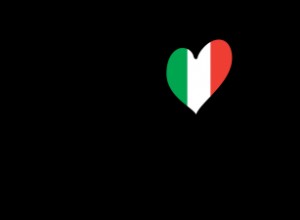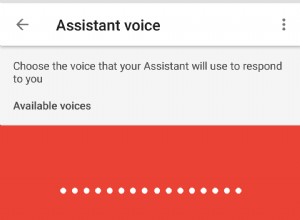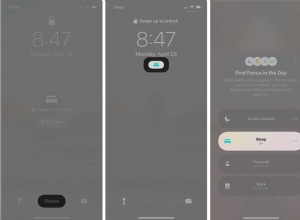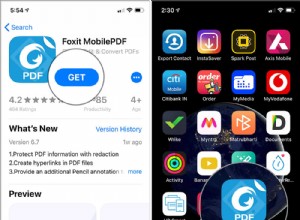المحتويات
- > ستكون شبكتك المنزلية بنفس سرعة اتصالك بالإنترنت
- > أوقف تشغيل الأشياء للحصول على أفضل إشارة
- > احصل على جهاز توجيه أسرع
- > تحسين جهاز التوجيه الخاص بك
- > انقل جهاز التوجيه الخاص بك
- > لا تزدحم جهاز التوجيه الخاص بك
- > ابحث عن تلك النقاط السوداء لشبكة Wi-Fi
- > استخدام اتصال سلكي
- > استخدام محولات Powerline لنشر البيانات في أرجاء المنزل
- > شبكة Wi-Fi منزلك
لم تكن سرعات الإنترنت في جميع أنحاء المنزل أسرع من أي وقت مضى مع دخول الكابلات والألياف وحتى 5G إلى المنزل الآن. لكنها أيضًا لم تكن أبطأ من أي وقت مضى بسبب الطلب الهائل في منازل اليوم مع الأعداد المتزايدة من الأجهزة المتصلة.
نحتاج إلى المزيد من هذا النطاق الترددي لتشغيل Netflix و Disney + وخدمات البث التلفزيوني الأخرى ومكالمات الفيديو على Zoom وأجهزة الكمبيوتر المحمولة والهواتف الذكية والكمبيوتر اللوحي Wi-Fi وألعاب الفيديو والأجهزة المنزلية الذكية (أجراس الباب وأجهزة تنظيم الحرارة الذكية والأضواء) والمساعدات الصوتية مثل Alexa والمزيد.
تمتلك الأسر الأمريكية ما معدله 11 جهازًا متصلًا. 30 في المائة من الأشخاص في المملكة المتحدة يمتلكون خمسة أجهزة متصلة أو أكثر ، وفقًا لمسح المستهلك المتصل من Google.
إذا كنت تعيش فقط في منزلك أو شقتك ، فيجب أن تكون على ما يرام. ولكن إذا كنت تنتمي إلى عائلة كبيرة أو مجموعة من المشاركين ، فستتلاشى سرعة الشبكة هذه بسرعة.
إذا رأيت رسالة التخزين المؤقت أو الأفلام تستغرق وقتًا طويلاً للتنزيل ، فأنت تواجه مشكلة في السرعة أو النطاق الترددي.
نحتاج جميعًا إلى تسريع شبكاتنا المنزلية.
غالبًا ما لا نفكر في وجود "شبكة" في المنزل ، ولكن هذا بالضبط ما لدينا في الوقت الحاضر. نأخذ اتصال الإنترنت من جهاز التوجيه ونحاول نشر ذلك في جميع أنحاء المنزل بأفضل ما نستطيع.
إن إدراك أن لدينا شبكة منزلية هو الخطوة الأولى لزيادة السرعة في منازلنا. يمكننا الآن أن نبدأ في جعله أسرع وقادرًا على تحمل عبء العديد من الأجهزة المتطلبة.
فيما يلي نصائحنا المفضلة لتسريع الشبكة المنزلية وتحسينها.

1. ستكون شبكتك المنزلية بنفس سرعة اتصالك بالإنترنت
أولاً ، تأكد من أن اتصالك واسع النطاق بأسرع ما يمكنك الحصول عليه.
ضع في اعتبارك الترقية إلى اتصال الكابل أو الألياف. لمساعدتك ، قمنا بتجميع أسرع حزم النطاق العريض التي يمكن أن نجدها ، بما في ذلك Hyperoptic و Virgin و Vodafone.
تعد بعض هذه الأجهزة بسرعة 1 جيجابت في الثانية (والتي تعمل عادة عند حوالي 900 ميجابت في الثانية). تحقق من أحدث صفقات النطاق العريض.
قبل تجربة أي شيء ، من المفيد إجراء اختبار سرعة لمعرفة ما تعمل به. نوصي speedtest.net.
2. قم بإيقاف تشغيل الأشياء للحصول على أفضل إشارة
قبل أن ندخل في ترقية شبكتك المنزلية فعليًا ، إليك بعض النصائح لتحسين إشارة Wi-Fi أو الاتصال السلكي دون الحاجة إلى شراء أي مجموعة جديدة.
إذا كنت حقًا بحاجة إلى أكبر قدر ممكن من النطاق الترددي في وقت محدد - اجتماع فيديو مهم أو تنزيل فيلم لجميع أفراد الأسرة - فحاول إيقاف تشغيل بعض الأشياء.
أولاً ، تخلص من تداخل Wi-Fi من الأجهزة مثل أجهزة الميكروويف والهواتف اللاسلكية وأجهزة مراقبة الأطفال ومفاتيح خفض الإضاءة.
بعد ذلك ، قم بإيقاف تشغيل أجهزة Wi-Fi التي لا تستخدمها بالفعل:قد تستخدم الهواتف والأجهزة اللوحية عرض النطاق الترددي للبيانات في الخلفية أو تحديث التطبيقات أو القيام بشيء آخر يمكن أن ينتظر لفترة من الوقت. يمكن أيضًا إيقاف مكبرات الصوت الذكية هذه - حيث يجلسون هناك يستمعون إلى كل ما تقوله ، في انتظار أن تقول "Alexa" أو "Hey Google". نعم ، إنهم يستمعون دائمًا ما لم تقم بإيقاف تشغيل الميكروفون أو فصل مكبر الصوت.
اطلب من الآخرين في منزلك التوقف عن استغلال النطاق الترددي. قد لا يحدث هذا بشكل جيد ، ولكن إذا كان يجب أن يكون لديك ببساطة كل النطاق الترددي ، فيمكنك الحصول على يديك ، ثم مطالبة جوني بإيقاف تشغيل Netflix ، وجين لإيقاف الألعاب عبر الإنترنت ، وجيمس للتوقف عن وسائل التواصل الاجتماعي ، قد يكون مطلوبًا. أو احصل على ضوابط أبوية صارمة وقم بتثبيتها وأوقات جدولة ، وهو أمر ممكن مع بعض أجهزة التوجيه ومحولات Powerline.
أخيرًا ، إذا استطعت ، فقم بتوصيل الجهاز الأساسي مباشرة بالموجه عبر كابل Ethernet - أو على الأقل بمحول Powerline (انظر لاحقًا).
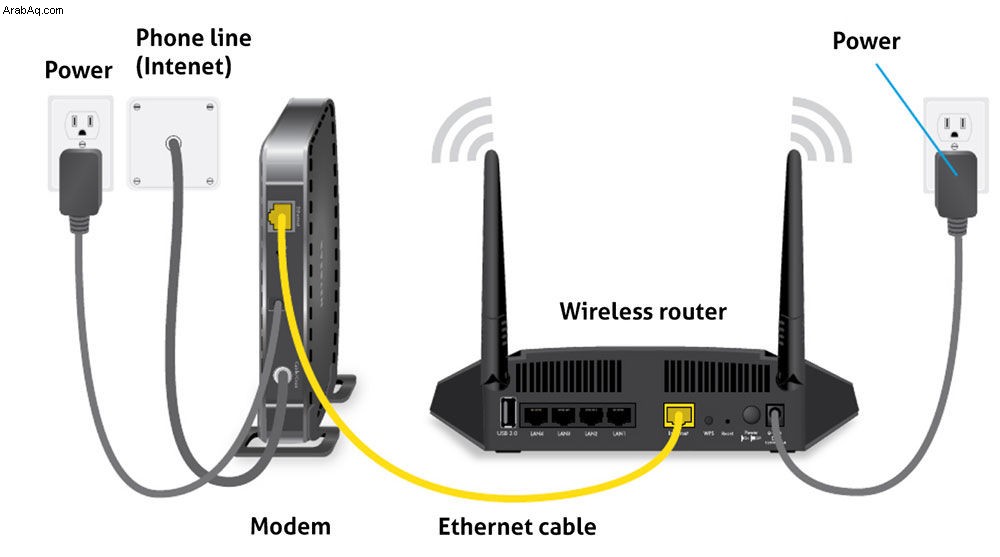
3. احصل على جهاز توجيه أسرع
يقوم جهاز التوجيه الخاص بك بتوصيل مودم بأجهزة أخرى للسماح بالاتصال بينها وبين الإنترنت. ستكون هذه أول نقطة ضغط في منزل ذكي مزدحم.
أولاً ، شرح سريع لأجهزة المودم وأجهزة التوجيه:يتصل المودم بالإنترنت ، بينما يعمل جهاز التوجيه كمحور يوزع هذا الاتصال على أجهزة مختلفة في منزلك.
المودم هو كل ما تحتاجه إذا كنت بحاجة إلى توصيل جهاز كمبيوتر واحد فقط بالإنترنت. إذا كنت تريد توصيل أجهزة متعددة ، فأنت بحاجة إلى جهاز توجيه. إذا كنت تريد الاتصال بالإنترنت عبر Wi-Fi ، فأنت بحاجة إلى موجه لاسلكي.
غالبًا ما يزود موفرو الإنترنت (ISPs) المشتركين بمجموعة من أجهزة التوجيه والمودم. من المحتمل أنك تلقيت جهاز توجيه مجاني أو مودم / موجه مجمّع من مزود الخدمة الخاص بك. هذه عادة ما تكون جيدة جدًا ، لكن من غير المرجح أن تكون من الأفضل.
ومن المحتمل أن تكون قديمة جدًا ، وبالتالي فهي غير مصممة للاستفادة من أحدث معايير Wi-Fi.
وجود مودم وجهاز راوتر منفصلين يجعل الترقيات المستقبلية أسهل ، حتى تتمكن من مواكبة أحدث تقنيات WiFi. تتقدم تقنية جهاز التوجيه بشكل أسرع بكثير من تقنية المودم.
حتى أفضل جهاز توجيه لا يمكنه زيادة سرعة الإنترنت لديك - النطاق الترددي الذي يوفره مزود خدمة الإنترنت - ولكنه سيعزز بالتأكيد أداء الاتصال.
يمنحك جهاز التوجيه المتطور نطاقًا أفضل وسرعات أعلى بفضل أحدث التقنيات اللاسلكية ، بالإضافة إلى إدارة الشبكة المتطورة. اطلب من مزود خدمة الإنترنت الخاص بك أن يرسل إليك واحدًا جديدًا إذا كان عمره بضع سنوات ، ولكن بالنسبة إلى معززات السرعة الحقيقية ، ألق نظرة على أفضل أجهزة توجيه Wi-Fi - والتي غالبًا ما تستهدف اللاعبين المتعطشين للنطاق الترددي.
قم بترقية جهاز التوجيه إلى إصدار أسرع من Wi-Fi
• واي فاي 4:802.11n. السرعة القصوى 300 ميجا بايت في الثانية.
• WiFi 5:802.11ac. السرعة القصوى 3.5 جيجابت في الثانية.
• WiFi 6 / WiFi 6E:802.11ax. السرعة القصوى 9.6 جيجابت في الثانية.
Wi-Fi 5 جيد ، لكن Wi-Fi 6 يحسنها من خلال تقديم قنوات راديو جديدة توفر مزيدًا من عرض النطاق الترددي. تعمل Wi-Fi 6 أيضًا على تحسين قدرة جهاز التوجيه على إدارة حركة المرور بين الأجهزة ، وتتيح لأجهزة التوجيه الاتصال بمزيد من الأجهزة في وقت واحد.
لماذا يجب عليك الترقية إلى Wi-Fi 6 / 6E
يعد Wi-Fi 6 في الأساس إعادة تسمية لأحدث معايير 802.11ax التي تحل محل 802.11ac ، ويجب أن نكون جميعًا سعداء لأن الصناعة بدأت في إعطاء معايير Wi-Fi أسماء أكثر منطقية ومفهومة. اقرأ ما هو Wi-Fi 6؟ ميزة لمزيد من التفاصيل.
من المأمول أن يؤدي Wi-Fi 6 إلى تحسين 4X في الإنتاجية. مثال على جهاز توجيه WiFi 6 هو موجه Asus Innovaprise RT-AX3000 Dual Band WiFi.
Wi-Fi 6 و Wi-Fi 6E متوافقان مع الإصدارات السابقة ، ولكن الأداء مقيد بأبطأ مستوى بين الاثنين.
للحصول على أفضل النتائج ، ابحث عن 802.11ac على الأقل موجه لاسلكي WiFi 5 (يفضل الحصول على جهاز يدعم MU-MIMO) بثلاثة هوائيات على الأقل. تعمل الهوائيات المتعددة على تقليل الخطأ وزيادة السرعة.
وفقًا لاختبارات معمل Tech Advisor ، لا يهم ما إذا كانت داخل جهاز التوجيه أو تم تثبيته خارجها - على الرغم من أن الهوائيات الخارجية تبدو بالتأكيد مكان العمل.
تحتوي أجهزة التوجيه القديمة أيضًا على معالجات أبطأ ، مما يعني أنها قد تستغرق وقتًا أطول لتمرير تلك البيانات من المصدر.
معظم أجهزة التوجيه الجديدة "ثنائية النطاق" لذا فهي تدعم نطاقي الراديو 2.4 جيجا هرتز و 5 جيجا هرتز.
ما الفرق بين نطاقي Wi-Fi بسرعة 2.4 جيجاهرتز و 5 جيجاهرتز؟
أقدم 2.4 جيجا هرتز النطاق له مدى أطول ولكنه أبطأ ومن المحتمل أن يكون أكثر ازدحامًا وعرضة للتداخل (على سبيل المثال من الموجات الدقيقة).
5 جيجا هرتز النطاق ينقل البيانات بسرعات أعلى ولكن لا يصل إلى أبعد من ذلك ، لأن الترددات الأعلى تكون أسوأ في اختراق الأجسام الصلبة ، مثل الجدران والأرضيات.
لذا استخدم النطاق 5 جيجاهرتز إذا كان بإمكانك الحصول على أسرع السرعات ، ولكن 2.4 جيجا هرتز هل أنت بحاجة إلى هذه الإشارة لتمتد أكثر.
إذا كان لديك الكثير من الأشخاص الذين يعيشون معك ، فابحث عن جهاز توجيه ثلاثي الموجات يحتوي على قناتين 2.4 جيجا هرتز وقناتين 5 جيجا هرتز لدعم المزيد من المستخدمين المتزامنين.
حاول أيضًا الحصول على جهاز توجيه بأكثر من منفذ - فأنت تريد Gigabit Ethernet منافذ لأقصى سرعات.
يحتوي Wi-Fi 6E على نطاق لاسلكي 6 جيجاهرتز ، والذي يحتوي على تردد عالٍ يوفر نطاقًا تردديًا عاليًا للغاية ، ولكن يمكن أن يواجه مشكلة على المدى البعيد.
4. تحسين جهاز التوجيه الخاص بك
بخلاف ترقية جهاز التوجيه الخاص بك ، حاول إعادة تشغيله (تشغيله وإيقاف تشغيله مرة أخرى) بين الحين والآخر.
وتحقق مما إذا كان يستخدم آخر تحديث للبرنامج الثابت ، والذي يمكن تنزيله من موقع الشركة المصنعة على الويب. معظم تحديثات البرامج الثابتة بسيطة إلى حد ما حيث أنها تحتوي على معالج إرشادي مفيد لإرشادك خلال الخطوات - ولكن إذا كنت تواجه صعوبة ، فاتصل بمزود النطاق العريض للحصول على الدعم.
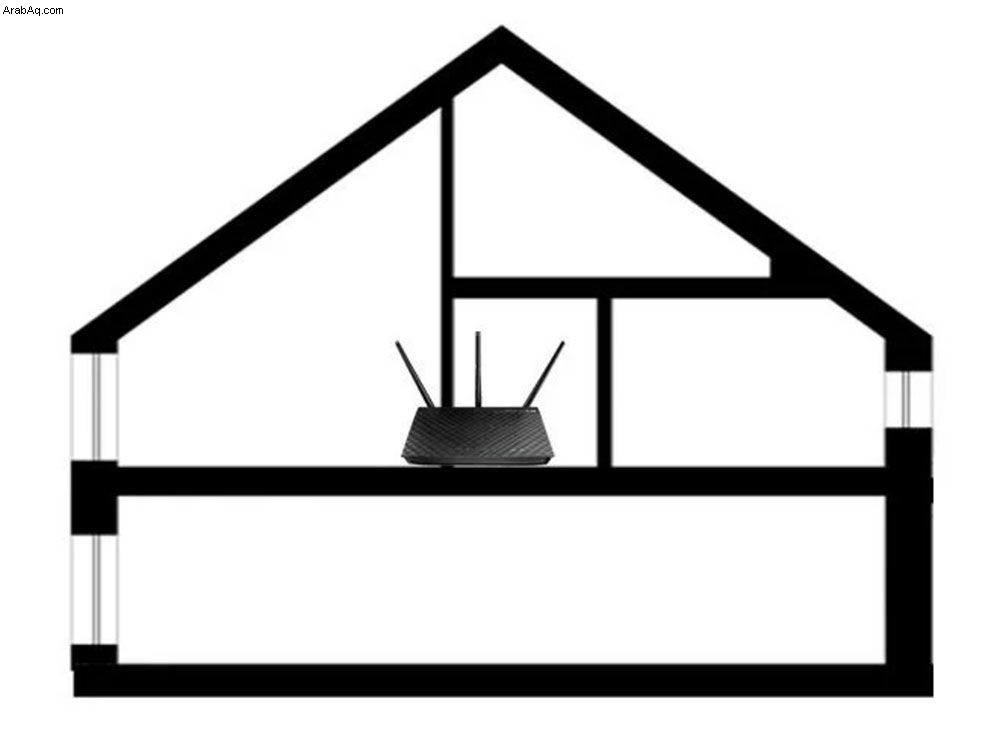
5. انقل جهاز التوجيه الخاص بك
إذا كان جهاز التوجيه الخاص بك بعيدًا في زاوية بعيدة من المنزل (غالبًا لإخفاء الكائن القبيح عن الأنظار) ، فسيكون من الصعب دفع الإشارة إلى الأماكن التي تحتاجها بشدة.
أفضل مكان لجهاز التوجيه هو في منتصف منزلك. إذا استطعت ، احصل على كابل تمديد للهاتف وقم بتغيير مكان الموجه بحيث يكون في وسط منزلك تقريبًا وبعيدًا عن الأرض قدر الإمكان. سيعطيها هذا أفضل فرصة لتقديم شبكة Wi-Fi قوية وسريعة لجميع مناطق المنزل وتجنب تلك البقع السوداء.
أيضًا ، ضع جهاز التوجيه على مكتب أو طاولة أو رف ، وليس على الأرض ، وإذا أمكن ، بعيدًا عن الأجهزة الإلكترونية الأخرى. بالتأكيد لا تضعه أبدًا في خزانة أو خلف التلفاز.
وإذا كانت موجودة بجوار نافذة ، فإن نصف الإشارة تكون موجهة للخارج - ربما تكون مفيدة إذا جلست في الحديقة ، لكنها عديمة الفائدة داخل المنزل.
ربما تكون هذه هي أهم نصائحنا لتسريع شبكة Wi-Fi لديك ، ولكن لدينا مجموعة كاملة من النصائح لتحسين جهاز التوجيه الخاص بك وتسريعه ، لذا ألق نظرة على هذه أيضًا.
ويجب أن يعني تثبيت Powerline أو Mesh (انظر أدناه للحصول على مزيد من التفاصيل) أنه يمكنك ترك جهاز التوجيه الخاص بك بعيدًا.
6. لا تزدحم جهاز التوجيه الخاص بك
قد تمتص النباتات والمياه إشارة لاسلكية 2.4 جيجا هرتز ، مما يقلل من وصولها. ويمكن أيضًا أن تؤدي المرايا المطلية بالفضة إلى تدهور حالة شبكة Wi-Fi ، حيث تعمل مثل الدروع المعدنية.
7. ابحث عن تلك النقاط السوداء لشبكة Wi-Fi
يمكنك استخدام أداة رسم الخرائط الحرارية لشبكة Wi-Fi لقياس تأثير المسافة وتغييرات التردد وهياكل المنزل على قوة الإشارة. أداتان رائعتان لهذه المهمة هما NetSpot لنظام التشغيل Mac و Ekahau لنظام التشغيل Windows.
قم بتنزيل تطبيق الخرائط الحرارية لهاتفك الذكي. اختر واحدًا من متجر Apple App Store لجهاز iPhone أو Google Play لنظام Android.
تجول في منزلك لمعرفة المناطق التي تفتقر إلى Wi-Fi وأيها أقوى. ثم انظر إلى إضافة أجهزة Wi-Fi مثل محولات Powerline (سيتم شرحها لاحقًا).
8. استخدم اتصالاً سلكيًا
إذا استطعت ، فقم بربط جهاز الكمبيوتر أو الجهاز المتصل باتصال Ethernet. يمكن لأجهزة الكمبيوتر المحمولة استخدام محول Ethernet أو محطة الإرساء التي تتميز بمنفذ Gigabit Ethernet. تحقق من تقاريرنا لأفضل محاور USB-C وأفضل قواعد الكمبيوتر المحمول USB-C.
أو استخدم محول Powerline ؛ انظر أدناه.
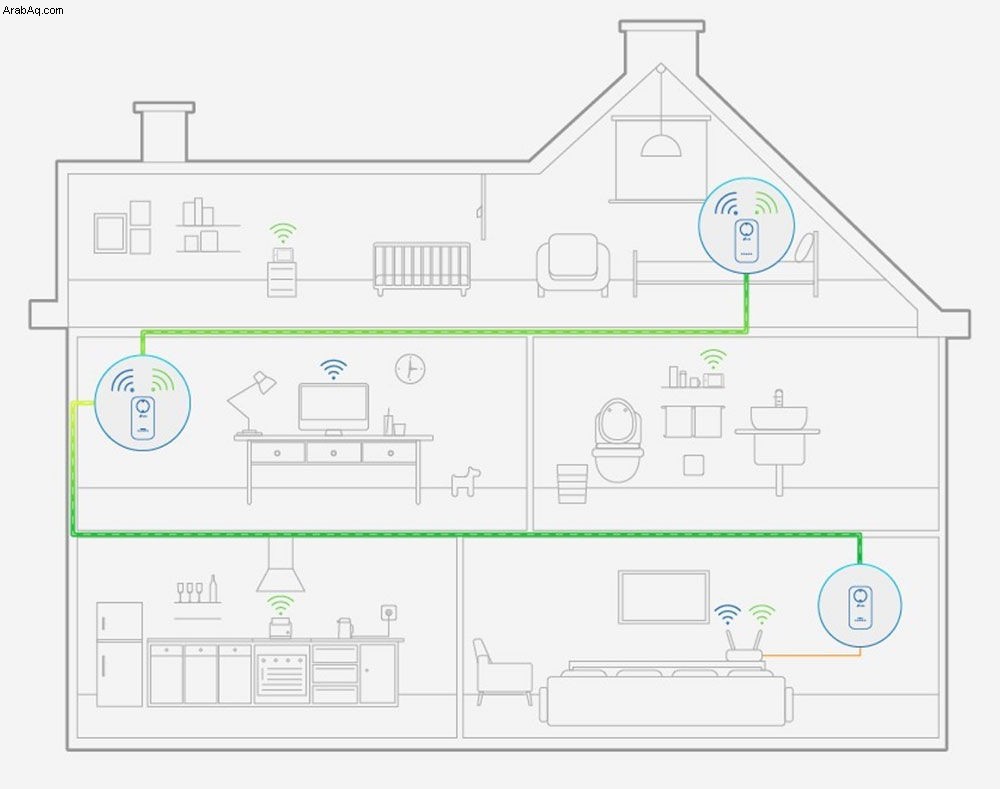
9. استخدم محولات Powerline لدفع البيانات في جميع أنحاء المنزل
أفضل طريقة لتوجيه البيانات حول منزلك هي توصيل كبلات إيثرنت حول كل غرفة ، لكن هذا ليس عمليًا.
ولكن ما هو أكثر عملية من كابلات الطاقة التي تمر عبر منزلك؟ يمكنك استخدام هذه ككابلات إيثرنت وكيل ، مع إنشاء بسيط لشبكة Powerline.
ضع جهازًا في الغرفة مع جهاز التوجيه الخاص بك عن طريق توصيله بمقبس طاقة قريب. ثم اربطه بالموجه باستخدام كابل إيثرنت. الآن اصطحب محول Powerline الآخر إلى الغرفة / الغرف التي تحتاج إلى وصول سريع إليها.
قم بتوصيله ، ثم قم بتوصيله بالتلفزيون الذكي ، أو وحدة التحكم في الألعاب ، أو الكمبيوتر المحمول ، أو Sky box ، أو أي شيء آخر باستخدام كابل آخر.
الأمر بهذه البساطة.
يمكن لبعض محولات Powerline إضافة نقطة اتصال Wi-Fi جديدة إلى الغرفة الثانية.
يعد Powerline اتصالاً أكثر ثباتًا وقوة مما ستحصل عليه مع موسع Wi-Fi الضعيف ، لذلك يمكن أن يعزز بسرعة وبتكلفة منخفضة شبكة Wi-Fi حيث تكون في أمس الحاجة إليها.
تأخذ شبكة Wi-Fi من Powerline الإشارة القوية من جهاز التوجيه الخاص بك وتنقلها إلى غرفة ثانية أو ثالثة ، بينما تقوم موسعات Wi-Fi فقط بدفع الإشارة الباهتة إلى أبعد من ذلك.
اكتشف ما نعتقد أنه أفضل محولات Powerline.
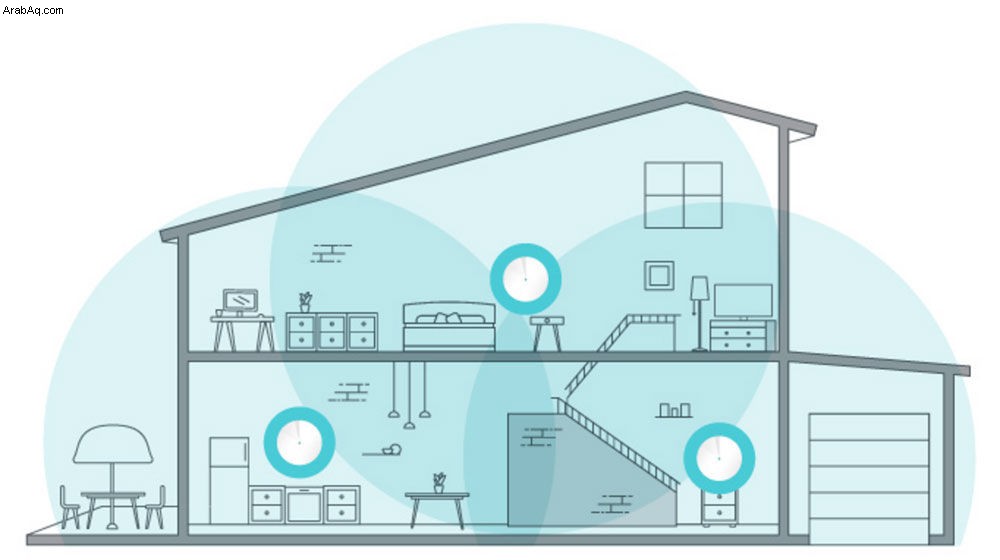
10. شبكة Wi-Fi منزلك
لا تحتوي جميع مهايئات Powerline على شبكة Wi-Fi ، لذا ضع في اعتبارك إعداد "شبكة متداخلة" بدلاً من ذلك.
تنشئ شبكة WiFi الشبكية نظام Wi-Fi للمنزل بالكامل والذي من شأنه القضاء على المناطق الميتة وتوفير شبكة WiFi غير متقطعة وأسرع وأكثر موثوقية في جميع أنحاء منزلك.
تبث أجهزة التوجيه التقليدية شبكة Wi-Fi من نقطة واحدة ، لكن الأنظمة المعشقة لها نقاط وصول متعددة. ترتبط وحدة شبكة واحدة بالموجه أو المودم ، وتصبح المحور الرئيسي. تقوم وحدات الشبكة الأخرى (تسمى "العقد") بالتقاط وإعادة بث إشارة جهاز التوجيه. يمنحك هذا شبكة Wi-Fi واحدة ستتصل بها أجهزتك بسلاسة وتفصل في الخلفية أثناء تنقلك.
قم بتوصيل وحدة شبكية بجهاز التوجيه الخاص بك ، وسوف تقوم بإنشاء شبكة Wi-Fi جديدة فائقة الذكاء. تستخدم بعض أنظمة الشبكات المعشقة Powerline كعمود فقري. لقد جمعنا أفضل مجموعات Wi-Fi الشبكية. يستخدم أحدث إصدار من Devolo من نظام Magic 2 Powerline Mesh أحدث معيار WiFi 6 ، ولكنك ستحتاج إلى جهاز توجيه WiFi 6 للاستفادة منه (انظر سابقًا) ،
مثل Powerlines ، تتضمن بعض المنتجات المراقبة الأبوية والجدولة.
11. تنظيف جهاز الكمبيوتر أو جهاز Mac
ابحث عن البرامج التي يمكنها تسريع الكمبيوتر وجعله يعمل بشكل أكثر سلاسة.
تحقق من أفضل برامج تنظيف أجهزة الكمبيوتر وأفضل برامج تنظيف أجهزة Mac وأدوات تحسينها.